このチュートリアルでは、SkypeをRocky Linux 8にインストールする方法を紹介します。ご存じない方のために説明すると、Skypeは、ビデオチャット、メッセージング、手頃な価格の国際通話機能を備えた商用通信ソフトウェアです。 Skypeは通常無料で使用できますが、料金が発生する可能性のある特定の機能があります。 これらにアクセスすると、Skypeから有料機能を使用していることが事前に警告されます。
この記事は、少なくともLinuxの基本的な知識があり、シェルの使用方法を知っていること、そして最も重要なこととして、自分のVPSでサイトをホストしていることを前提としています。 インストールは非常に簡単で、rootアカウントで実行していることを前提としています。そうでない場合は、’を追加する必要があります。sudo‘root権限を取得するコマンドに。 RockyLinuxへのSkypeのインストールを段階的に説明します。 8.8。
前提条件
- 次のオペレーティングシステムのいずれかを実行しているサーバー:RockyLinux8。
- 潜在的な問題を防ぐために、OSの新規インストールを使用することをお勧めします。
- サーバーへのSSHアクセス(またはデスクトップを使用している場合はターミナルを開く)。
- A
non-root sudo userまたはへのアクセスroot user。 として行動することをお勧めしますnon-root sudo userただし、ルートとして機能するときに注意しないと、システムに害を及ぼす可能性があるためです。
RockyLinux8にSkypeをインストールする
手順1.最初の手順は、システムを最新バージョンのパッケージリストに更新することです。 これを行うには、次のコマンドを実行します。
sudo dnf check-update sudo dnf update
ステップ2.RockyLinux8にSkypeをインストールします。
デフォルトでは、SkypeはRockyLinux8ベースリポジトリで利用できます。 次に、以下のコマンドを実行して、Skypeリポジトリをシステムに追加します。
sudo tee /etc/yum.repos.d/skype-stable.repo<<EOF [skype-stable] name=Skype - STABLE baseurl=https://repo.skype.com/rpm/stable/ gpgcheck=1 repo_gpgcheck=1 gpgkey=https://repo.skype.com/data/SKYPE-GPG-KEY EOF
前の手順を使用してリポジトリを追加した後、次のコマンドを使用してSkypeをインストールします。
sudo dnf update sudo dnf install skypeforlinux
ステップ3.RockyLinux8でSkypeにアクセスする。
正常にインストールされたら、デスクトップで次のパスを実行してパスを開きます。 Activities -> Show Applications -> Skype または、以下に示すコマンドを使用して、ターミナルから起動します。
skype
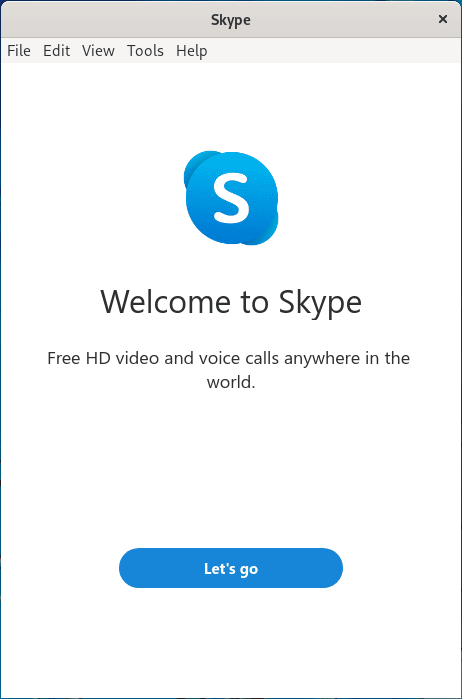
おめでとう! これで、Skypeが正常にインストールされました。 RockyLinux8システムにSkypeをインストールするためにこのチュートリアルを使用していただきありがとうございます。 追加のヘルプまたは有用な情報については、チェックすることをお勧めします Skypeの公式ウェブサイト。
VPSはサービス提供を管理します
The post RockyLinux8にSkypeをインストールする方法 appeared first on Gamingsym Japan.
